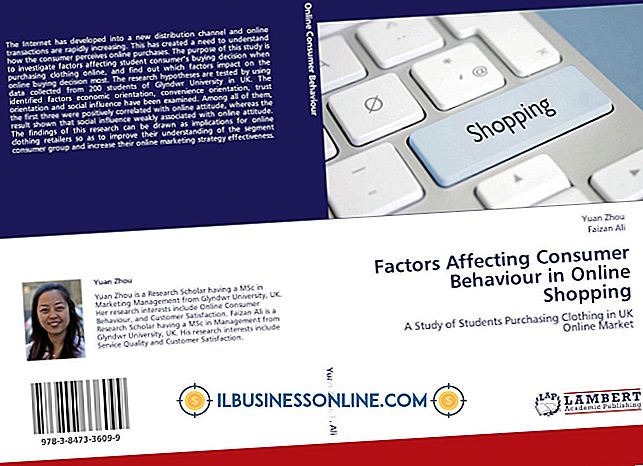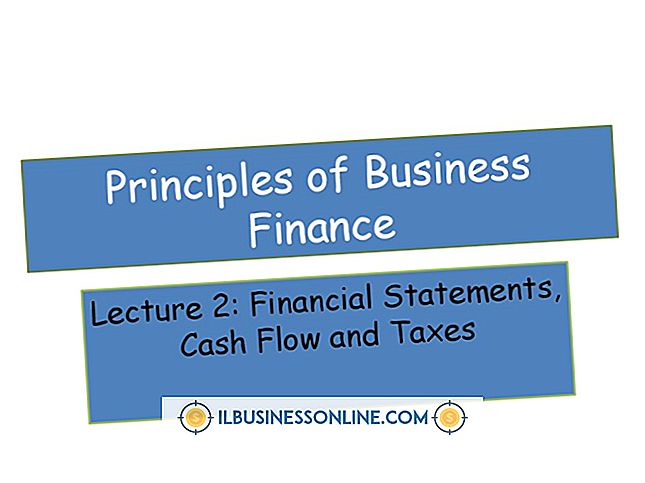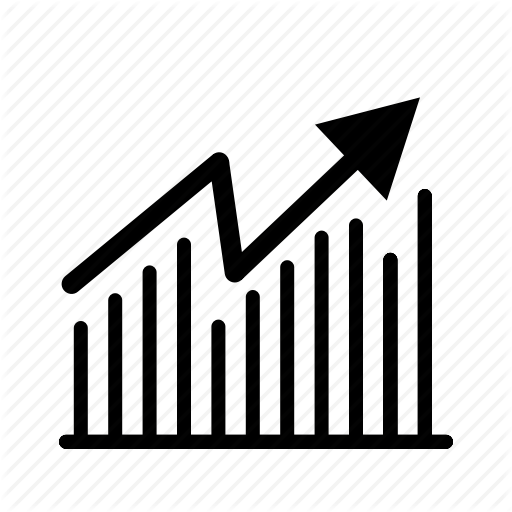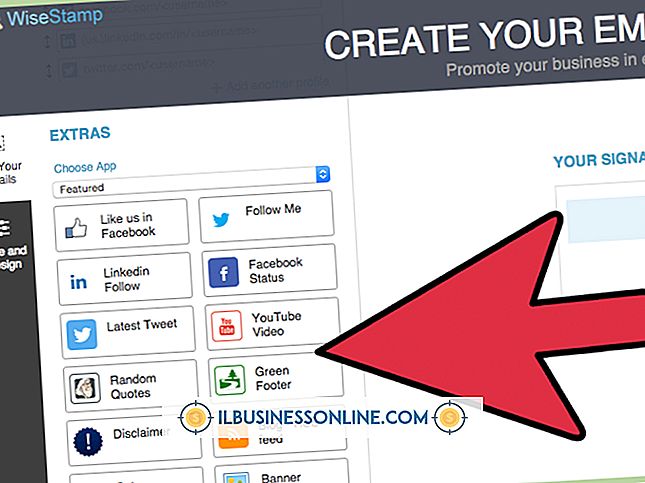วิธีค้นหา DNS ด้วย cPanel บน Linux

cPanel เป็นส่วนติดต่อผู้ดูแลระบบสำหรับกระบวนการเซิร์ฟเวอร์บนเซิร์ฟเวอร์ Linux cPanel มีอินเทอร์เฟซเดียวเพื่อตรวจสอบการตั้งค่าบนเซิร์ฟเวอร์และอินเทอร์เฟซนี้ง่ายต่อการนำทางสำหรับการอัปเดตการตั้งค่าเซิร์ฟเวอร์มากกว่าทำงานโดยตรงที่พรอมต์ Unix บริการชื่อโดเมนหรือข้อมูล DNS เป็นหนึ่งในการตั้งค่ามากมายที่สามารถอัปเดตหรือตรวจสอบภายใน cPanel
1
เปิดหน้าการดูแล cPanel สำหรับเซิร์ฟเวอร์ Linux ของคุณโดยใช้เว็บเบราว์เซอร์ใดก็ได้ URL ที่ได้รับมอบหมายมากที่สุดสำหรับการดูแลระบบ cPanel คือ "//yourcompany.com:2082, " "//yourcompany.com/cpanel" และ "//cpanel.yourcompany.com" มีมากกว่าหนึ่งใน URL เหล่านี้อาจใช้งานได้ทั้งนี้ขึ้นอยู่กับการตั้งค่า cPanel ของคุณ
2
ป้อนชื่อผู้ใช้และรหัสผ่านของผู้ดูแลระบบของคุณที่พรอมต์ คุณจะพบกับแดชบอร์ด cPanel ซึ่งมีข้อมูลสถิติเกี่ยวกับเซิร์ฟเวอร์ของคุณในคอลัมน์ด้านซ้ายและไอคอนในบานหน้าต่างหลักสำหรับแต่ละฟังก์ชั่นการบริหารของ cPanel
3
พิมพ์ "DNS" ในฟิลด์ค้นหาเพื่อ จำกัด รายการตัวเลือก cPanel คลิกที่ไอคอนสำหรับ "Simple DNS Zone Editor"
4
เลื่อนหน้าผลลัพธ์ไปยังส่วนระเบียนที่กำหนดโดยผู้ใช้เพื่อตรวจสอบรายการ DNS ของคุณ สิ่งเหล่านี้อาจอ้างถึงเซิร์ฟเวอร์เดียวกันกับที่โฮสต์ cPanel ของคุณหรืออาจเชื่อมต่อโดเมนของคุณกับผู้ให้บริการอินเทอร์เน็ตรายอื่นที่ บริษัท ของคุณใช้ ตัวอย่างเช่นหากรายการสำหรับ "yourcompany.com" และ "www.yourcompany.com" เหมือนกันคุณกำลังโฮสต์เว็บเซิร์ฟเวอร์ของคุณบนเซิร์ฟเวอร์เดียวกันกับเซิร์ฟเวอร์ที่โฮสต์ cPanel อย่างไรก็ตาม "mail.yourcompany.com" อาจชี้ไปยังที่อยู่อื่นซึ่งระบุว่าอีเมล บริษัท นั้นโฮสต์อยู่ในเซิร์ฟเวอร์ภายในอื่นหรือโดย บริษัท ที่ธุรกิจของคุณทำสัญญา
ปลาย
- คุณจะเห็นรายการ DNS เท่านั้นหากเซิร์ฟเวอร์ cPanel ของคุณใช้เพื่อจัดทำ DNS ด้วย โดยทั่วไปจะเป็นแหล่งภายนอกซึ่งในกรณีนี้เขตข้อมูลบันทึกที่ผู้ใช้กำหนดจะว่างเปล่า คุณสามารถกำหนดเซิร์ฟเวอร์ที่โฮสต์ DNS ของคุณโดยพิมพ์ "whois yourcompany.com" ที่พร้อมท์ Linux ค้นหาข้อความตาม "เซิร์ฟเวอร์โดเมน" ในการตอบกลับ